Handleiding
Je bekijkt pagina 34 van 84
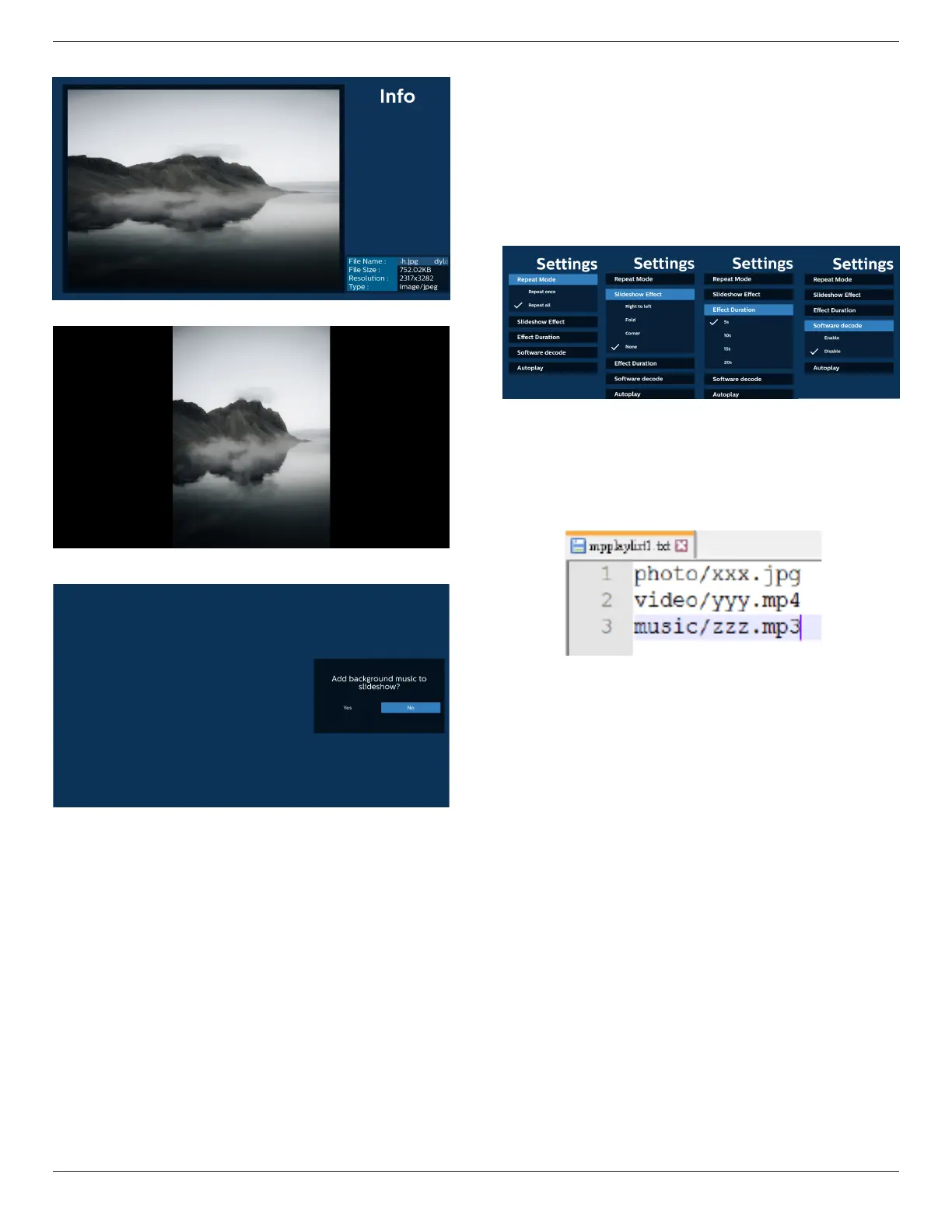
43BDL3751T/55BDL3751T
32
9. 選擇所需檔案後,按下「Info」(資訊)鍵取得詳細資訊。
10. 選擇所需檔案後,按下「Play」(播放)鍵立即播放媒體檔案。
11. 若建立包含所有影像檔案的播放清單,將會在儲存前要求您
新增背景音樂至投影片中。
12. 選擇主頁面上的「Settings」(設定),共有 5 個選項可
用:「Repeat Mode」(重複播放模式)、「Slideshow
Effect」(投影片效果)、「Effect Duration」( 效果時間長
度 )、「 Software Decode」(軟體解碼)及「Autoplay」( 自
動播放)。
Repeat Mode(重複播放模式):設定重複播放模式。
Slideshow Effect(投影片效果):相片投影片效果。
Effect Duration(效果時間長度):相片效果的時間長度。
Software Decode(軟體解碼):視訊播放間無黑色畫面。
Autoplay(自動播放):插入 USB 裝置,其將會從 USB 根
路徑自動播放檔案。
13. 媒體播放器匯入文字檔案
步驟 1. 建立媒體播放器純文字檔。
- 檔案名稱:mpplaylistX.txt,「X」代表播放清單編號
(1、2、3、4、5、6、7)。
例如:mpplaylist1.txt、mpplaylist2.txt
- 內容:
註:若播放清單含有視訊及音樂檔案,播放音樂檔案時螢幕將
變黑。
步驟 2. 將「mpplaylistX.txt」複製到內部儲存裝置的
「philips」資料夾中。您可使用 SFTP 完成此操作。
- 檔案路徑:/storage/emulated/legacy/philips(DL、
PL 適用)
例如:/storage/emulated/legacy/philips/
mpplaylist1.txt
步驟 3. 準備媒體檔案,放入「philips」資料夾下的「photo」
(相片)、「video」(視訊)和「music」(音樂)
資料夾中,僅限內部儲存裝置。
- 例如: /storage/emulated/legacy/philips/photo/
xxx.jpg
/storage/emulated/legacy/philips/video/
yyy.mp4
/storage/emulated/legacy/philips/photo/
zzz.mp3
步驟 4. 啟動媒體播放器應用程式,該應用程式將自動匯入媒
體播放器文字檔。
註: 播放清單檔(文字)匯入後,若使用者透過遙控器變更播放
清單,該變更將不會反應在播放清單文字檔中。
Bekijk gratis de handleiding van Philips 43BDL3751T, stel vragen en lees de antwoorden op veelvoorkomende problemen, of gebruik onze assistent om sneller informatie in de handleiding te vinden of uitleg te krijgen over specifieke functies.
Productinformatie
| Merk | Philips |
| Model | 43BDL3751T |
| Categorie | Monitor |
| Taal | Nederlands |
| Grootte | 22724 MB |







